사진과 음악 외에도 비디오 파일 형식 또한 Apple과 서드파티 개발자들로부터 많은 관심을 받고 있습니다. 덕분에 iPhone에 비디오를 동기화하는 방법은 다양합니다.
iPhone으로 영화를 보는 것은 휴식을 취하고 여가 시간을 즐기는 훌륭한 방법입니다. 비행기, 기차, 집에서 편안하게 휴식을 취할 때 등 거의 모든 곳에서 휴대폰으로 영화를 볼 수 있습니다. 노트북을 들고 다닐 필요도 없습니다. iPhone에 비디오를 동기화하는 6가지 쉽고 효과적인 방법을 알아보려면 이 가이드를 확인하세요.

iTunes는 iPhone에 비디오를 동기화하는 훌륭한 방법입니다. iOS 음악을 관리할 뿐만 아니라 영화와 TV 프로그램을 포함한 비디오를 iPhone에 동기화합니다. 아무 문제 없이 비디오를 보거나 재생할 수 있습니다. 매우 안정적이고 빠르게 영화를 전송할 수 있는 방법입니다.
iTunes를 통해 iPhone에 비디오를 동기화하는 방법은 다음과 같습니다.
1단계: iTunes 다운로드 및 설치
컴퓨터에 최신 iTunes 애플리케이션을 다운로드하여 설치하세요. 컴퓨터에 iTunes가 이미 설치되어 있다면 업데이트되었는지 확인하세요. 이제 USB 케이블을 사용하여 기기를 연결하고 컴퓨터의 비디오를 동기화한 후 컴퓨터에서 실행하세요.
2단계: iPhone 기기 선택
iPhone 아이콘은 iTunes 인터페이스 왼쪽 상단에 있습니다. iTunes 창 왼쪽의 설정 메뉴에서 동기화할 콘텐츠를 클릭하세요. "동기화" 옆의 확인란을 선택하여 "영화" 콘텐츠의 동기화 모드를 켜세요.
3단계: 동기화하고 적용할 원하는 영화 선택
각 항목 옆의 상자를 선택하여 iPhone에 동기화할 영화를 선택하세요. 변경 사항을 적용하려면 iTunes 인터페이스 오른쪽 하단에 있는 "적용" 버튼을 클릭하세요. 동기화가 자동으로 시작되지 않으면 "동기화" 버튼을 클릭하세요.

또한 읽어보세요: iTunes 없이 iPad로 비디오를 전송하는 5가지 쉬운 방법
iCloud는 모든 Apple 기기에서 사용할 수 있는 Apple의 서비스입니다. 기기와 관련된 모든 데이터, 연락처, 캘린더, 그리고 가장 중요한 비디오 관련 정보를 iCloud에 저장할 수 있습니다. 사용하기 매우 쉽고 다양한 혜택을 제공하기 때문에 오늘날 많은 iPhone 사용자가 이 서비스를 이용하고 있습니다.
iCloud를 사용하여 iPad/iPhone에서 iMovie 비디오를 동기화하세요.
1단계: 최신 iOS 애플리케이션 다운로드
먼저, iPad/iPhone 기기에 최신 iMovie iOS 앱을 다운로드하여 설치하세요. 그 후, iPhone에서 iMovie iOS 앱을 실행하세요.
2단계: iCloud 켜기
iCloud를 켜려면 "설정" 앱을 열고 "iCloud"로 이동한 후 iCloud 기능을 켜세요. 이렇게 하면 모든 iMovie 비디오가 iCloud에 자동으로 동기화됩니다. 이제 원하는 방식으로 비디오를 공유할 수 있습니다.
3단계: 비디오 공유
공유하려는 iMovie 비디오를 탭하고 "공유" 옵션을 선택하세요. 그런 다음 "iCloud" 공유 버튼을 클릭하세요. 그런 다음 공유하려는 비디오에 대한 설명을 입력하세요. 마지막으로 비디오를 공유할 iCloud 연락처를 선택하고 공유하세요.
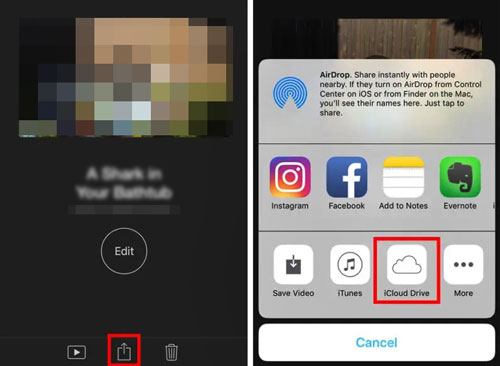
자세히 알아보기: iPhone에서 iPhone으로 비디오를 보내는 방법? [6가지 훌륭한 방법]
SHAREit은 한 모바일 기기에서 다른 모바일 기기로 콘텐츠를 전송할 수 있는 무료 애플리케이션입니다. 이 애플리케이션을 사용하면 한 휴대폰에서 iPhone으로 비디오를 쉽게 전송할 수 있습니다. 또한, 사진, 음악 등을 전송할 수도 있습니다. 핫스팟을 통해 데이터를 전송할 수 있으며, 블루투스보다 빠릅니다.
SHAREit을 사용하여 비디오를 iPhone으로 전송하는 방법을 알아보세요.
1단계: 두 기기에 SHAREit을 다운로드하고 설치합니다.
두 모바일 기기 모두에 이 앱을 다운로드하여 설치하세요. 첫 번째 기기를 소스 기기로, iPhone을 대상 기기로 설정하세요. 그런 다음 두 기기에서 SHAREit 앱을 실행하세요. 두 기기가 동일한 Wi-Fi에 연결되어 있는지 확인하세요.
2단계: 비디오 선택
소스 기기에서 "보내기" 버튼을 탭하고 iPhone에서 "받기" 버튼을 탭하여 보내기 프로세스를 시작합니다.
다음으로, 소스 기기의 '비디오' 탭을 눌러 전송할 비디오를 선택하세요. "확인" 버튼을 눌러 파일을 전송하세요.
3단계: 대상 장치로 iPhone을 선택하세요
원본 기기는 SHAREit을 설치하고 파일 수신이 가능하며 동일한 네트워크에 연결된 모든 기기를 감지합니다. 이제 레이더처럼 보이는 화면에서 iPhone을 선택하세요.
4단계: iPhone에서 비디오 수락
마지막으로, iPhone에서 비디오 수신을 시작하라는 메시지가 표시되면 "수락" 버튼을 클릭하세요. 비디오는 iPhone 카메라 롤 앨범에 저장됩니다.

혹시 다음이 필요할 수도 있습니다. iPhone에서 삭제된 동영상을 복구하고 싶으시다면? 이 복구 가이드를 참고하세요.
Gmail은 다양한 장점을 가진 Google 서비스입니다. iPhone(또는 다른 Apple 기기)으로 파일을 전송할 수 있습니다. 또한, 빠르고 간편하게 파일을 전송할 수 있습니다. 하지만 한 번에 50MB 이하의 파일만 전송할 수 있습니다.
Gmail을 통해 iPhone으로 비디오를 보내려면 다음 단계를 따르세요.
1단계: Gmail에 로그인
보내려는 비디오가 있는 전송 장치를 열고 브라우저를 사용하여 Gmail 계정에 로그인합니다.
2단계: 이메일 작성
기기 화면의 왼쪽 상단에서 "작성" 버튼을 클릭/탭하면 새로운 초안 이메일이 나타납니다.
"받는 사람" 텍스트 필드에 수신자의 이메일을 입력하세요. "제목" 텍스트 필드에 이메일에 대한 설명을 추가할 수도 있습니다.
3단계: 비디오 첨부
이메일 인터페이스 하단의 "클립" 아이콘을 클릭하여 이메일에 보낼 동영상을 첨부하세요. 동영상이 있는 위치로 이동하여 동영상을 선택하세요.
동영상 업로드가 완료될 때까지 기다리세요. 완료되면 "전송" 버튼을 클릭하세요.
5단계: iPhone에 비디오 다운로드
마지막으로, iPhone에서 원하는 브라우저를 사용하여 Gmail에 로그인하세요. "받은편지함" 버튼을 클릭하면 동영상이 첨부된 새 이메일이 표시됩니다. 여기에서 동영상을 다운로드하세요.

놓칠 수 없는 정보: 5가지 방법으로 iPhone에서 iPad로 비디오를 안전하게 전송하세요
Dropbox는 백업 및 동기화에 탁월한 도구입니다. 또한 비디오 파일을 저장하는 안전한 온라인 저장 시스템이기도 합니다. 기본 저장 공간은 2GB에 불과하지만, 유료로 더 큰 용량으로 업그레이드할 수 있습니다. Dropbox를 사용하면 여러 기기 간에 비디오를 문제없이 동기화할 수 있습니다.
Dropbox를 사용하여 iPhone으로 비디오를 보내려면 다음 단계를 따르세요.
1단계: Dropbox 설치
두 기기에 Dropbox를 설치하여 시작하세요. 첫 번째 기기가 원본 기기이고, iPhone이 대상 기기가 되어야 합니다.
2단계: Dropbox 실행
소스 장치는 Dropbox와 호환되는 모든 장치(예: Android , Mac , Windows , iOS 등)가 될 수 있습니다. Dropbox 애플리케이션을 실행하고 Dropbox 계정에 로그인합니다.
오른쪽 하단의 + 아이콘을 탭하세요. "사진 또는 동영상 업로드" 옵션을 클릭하고 공유할 동영상을 선택하세요. 그런 다음 "업로드" 버튼을 클릭하여 선택한 모든 동영상을 Dropbox 계정에 업로드하세요.
3단계: iPhone에 비디오 저장
동일한 로그인 정보를 사용하여 Dropbox 애플리케이션에 로그인하세요. 로그인 후 Dropbox에 업로드한 비디오 파일에 액세스할 수 있습니다.
저장하려는 비디오를 선택하고 "공유" 버튼을 탭한 후 마지막으로 "비디오 저장" 버튼을 클릭하여 휴대폰의 "카메라 롤"에 보관합니다.
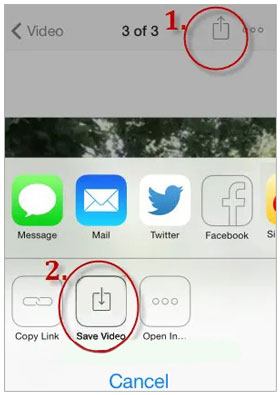
미디어 앱을 통해 비디오를 전송하면 화질이 저하될 수 있습니다. Android 에서 iPhone으로 고화질 비디오를 화질 저하 없이 전송하는 방법을 알아보세요.
Android 에서 iPhone으로 고화질 비디오를 보내는 방법은?iPhone에 비디오를 동기화하는 더 편리한 방법을 찾고 계신가요? 더 이상 고민하지 마세요. iOS 데이터 전송은 이러한 목적으로 설계된 전문 도구입니다. 실제로 컴퓨터에서 iPhone으로, 또는 다른 휴대폰에서 iPhone으로 비디오, 음악, 연락처 등 여러 파일을 전송할 수 있는 올인원 도구입니다. 파일을 안전하고 효율적으로 동기화할 수 있는 사용하기 쉬운 프로그램입니다.
iOS 데이터 전송의 주요 기능:
iOS 비디오 전송 소프트웨어를 다운로드하세요.
아래 가이드를 따라 1번의 클릭으로 iPhone에서 비디오를 동기화하는 방법을 알아보세요.
01 프로그램 시작
iPhone 데이터 전송 소프트웨어를 설치하고 실행하세요. iPhone 기기를 컴퓨터에 연결하고 메시지가 표시되면 "신뢰" 옵션을 클릭하세요.
02 비디오 탭으로 이동
프로그램이 기기를 감지하기 시작하고 모든 파일이 왼쪽 패널 화면에 표시됩니다. 카테고리에서 "비디오" 폴더를 선택하세요.

03 비디오를 iPhone으로 전송
목록에서 원하는 비디오를 선택하고 "추가" 아이콘을 탭하여 컴퓨터에서 iPhone으로 비디오를 가져오세요. 그런 다음 전송 과정이 완료될 때까지 기다리세요.

위에서 설명한 방법들은 iPhone에 비디오를 동기화하는 몇 가지 방법입니다. 이 글에서 다루는 방법들 중 iOS 데이터 전송 도구는 iOS 데이터를 번거로움 없이 전송하고 관리할 수 있는 빠르고 간편한 솔루션입니다. 또한 메시지, 연락처, 음악 등의 다른 파일도 지연 없이 iPhone으로 빠르게 내보낼 수 있습니다.
관련 기사:
iPhone에서 Mac 으로 비디오를 전송하는 5가지 최고의 방법 (놓칠 수 없는)
7가지 방법으로 iPhone 비디오를 화질 저하 없이 MP4로 변환하는 방법?





